Page 1

110PA X 4/R110PA X4 Skrócony opis
Niniejszy opis zawiera podstawowe instrukcje ładowania i obsługi drukarki. Dodatkowe
informacje można znaleźć w podręczniku użytkownika.
Treść
Widok drukarki z zewnątrz . . . . . . . . . . . . . . . . . . . . . . . . . . . . . . . . . . . . . . . . . . . . . . . . . 2
Panel sterowania . . . . . . . . . . . . . . . . . . . . . . . . . . . . . . . . . . . . . . . . . . . . . . . . . . . . . . . . 3
Przyciski na panelu sterowania . . . . . . . . . . . . . . . . . . . . . . . . . . . . . . . . . . . . . . . . . . . 3
Wskaźniki świetlne na panelu sterowania (diody LED) . . . . . . . . . . . . . . . . . . . . . . . . . 4
Nośniki . . . . . . . . . . . . . . . . . . . . . . . . . . . . . . . . . . . . . . . . . . . . . . . . . . . . . . . . . . . . . . . . 6
Ta śma. . . . . . . . . . . . . . . . . . . . . . . . . . . . . . . . . . . . . . . . . . . . . . . . . . . . . . . . . . . . . . . . . 7
Ładowanie nośnika . . . . . . . . . . . . . . . . . . . . . . . . . . . . . . . . . . . . . . . . . . . . . . . . . . . . . . 9
Ładowanie taśmy . . . . . . . . . . . . . . . . . . . . . . . . . . . . . . . . . . . . . . . . . . . . . . . . . . . . . . . 16
Usuwanie zużytej taśmy. . . . . . . . . . . . . . . . . . . . . . . . . . . . . . . . . . . . . . . . . . . . . . . . . . 22
Drukuj naklejkę konfiguracji . . . . . . . . . . . . . . . . . . . . . . . . . . . . . . . . . . . . . . . . . . . . . . . 23
Drukuj naklejkę konfiguracji sieci . . . . . . . . . . . . . . . . . . . . . . . . . . . . . . . . . . . . . . . . . . . 24
Konfigurowanie drukarki. . . . . . . . . . . . . . . . . . . . . . . . . . . . . . . . . . . . . . . . . . . . . . . . . . 25
Przeglądanie lub zmiana parametrów . . . . . . . . . . . . . . . . . . . . . . . . . . . . . . . . . . . . . 27
Harmonogram czyszczenia . . . . . . . . . . . . . . . . . . . . . . . . . . . . . . . . . . . . . . . . . . . . . . . 31
Oczyścić głowicę drukującą i wałek dociskowy . . . . . . . . . . . . . . . . . . . . . . . . . . . . . . 32
© 2007 ZIH Corp. Wszelkie nazwy i numery produktów są
znakami towarowymi Zebra, a nazwa Zebra i logo Zebra są zastrzeżonymi
znakami towarowymi ZIH Corp. Wszelkie prawa zastrzeżone.
57513L-142 Wer. A
2007-08-08
Page 2
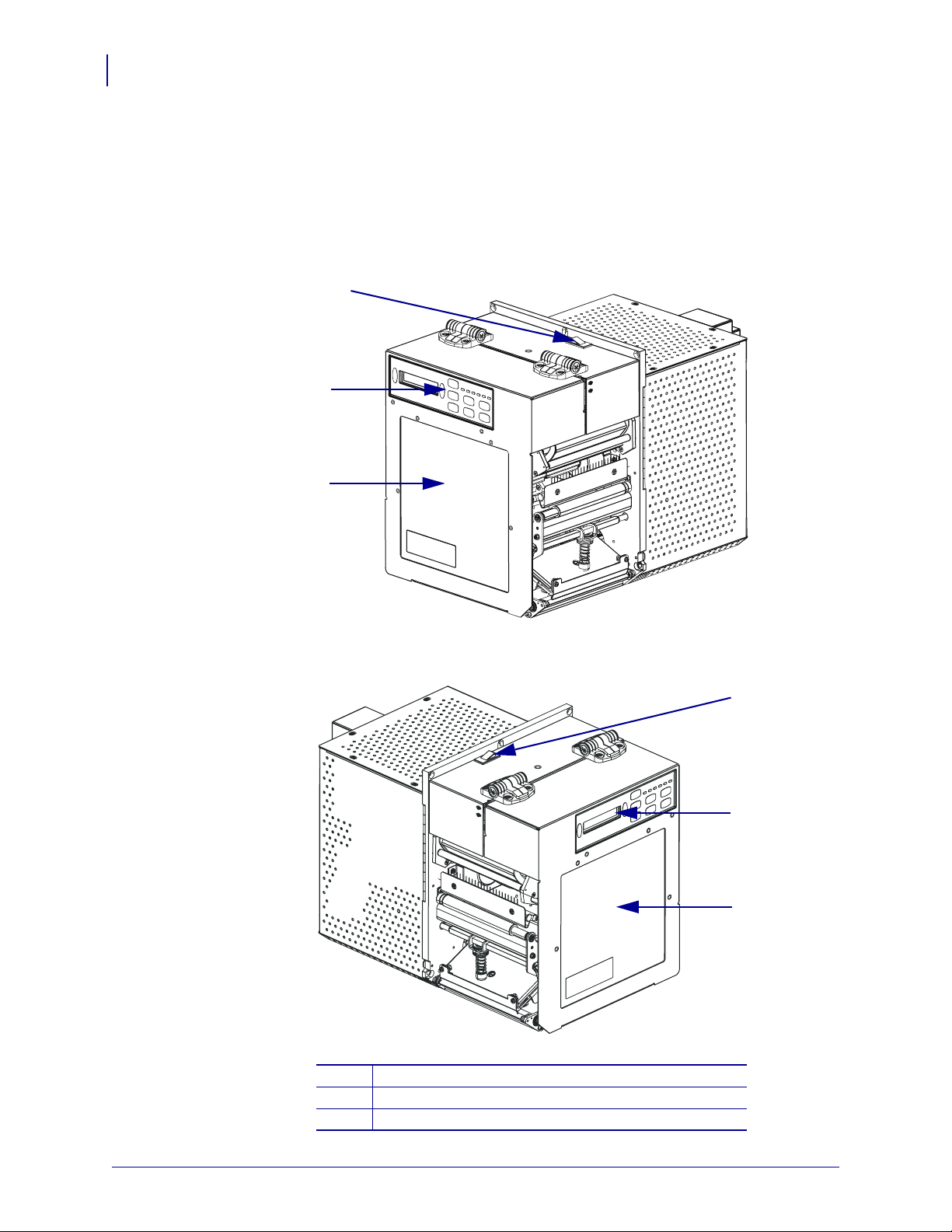
110PAX4/R110PAX4 Skrócony opis
2
Widok drukarki z zewnątrz
Widok drukarki z zewnątrz
Drukarki są dostępne w konfiguracji prawostronnej (nośnik przemieszcza się od lewej do
prawej, Rysunek 1) i w konfiguracji lewostronnej (nośnik przemieszcza się od prawej do
lewej, Rysunek 2).
Rysunek 1 • Drukarka w układzie prawostronnym (RH)
3
2
1
Rysunek 2 • Drukarka w układzie lewostronnym (LH)
Drzwi dostępu do nośnika
1
Panel sterowania
2
Przełącznik zasilania
3
3
2
1
57513L-142 Wer. A 110PAX4/R110PAX4 Skrócony opis 2007-08-08
Page 3

Panel sterowania
Wszystkie elementy sterowania oraz wskaźniki drukarki znajdują się na panelu sterowania
(Rysunek 3).
Rysunek 3 • Panel sterowania
2 1 31
Przyciski
1
Wyświetlacz ciekłokrystaliczny (LCD)
2
Lampki wskaźnikowe/diody LED
3
110PAX4/R110PAX4 Skrócony opis
Panel sterowania
3
Przyciski na panelu sterowania
Przyciski na panelu sterowania pokazuje Tabela 1.
Tabela 1 • Przyciski na panelu sterowania
Przycisk Opis/funkcja
FEED (Podawanie) Wprowadza nową naklejkę.
•Jeśli drukarka jest nieaktywna lub w stanie zatrzymania, naklejka zostanie
natychmiast wprowadzona.
•Jeśli drukarka drukuje, naklejka zostanie podana po zakończeniu druku bieżącej
partii.
PAUSE ( P a uz a ) Zatrzymuje i wznawia proces drukowania lub usuwa komunikaty błędu i czyści
ekran wyświetlacza LCD.
Jeśli aktualnie drukowana jest naklejka, jej druk zostanie dokończony, zanim proces
druku zostanie wstrzymany. Gdy praca drukarki została chwilowo wstrzymana,
zapala się wskaźnik PAUSE.
CANCEL (Anuluj) Opcja
CANCEL działa tylko w trybie Pause. Naciśnięcie przycisku CANCEL
wywołuje trojaki skutek:
• Anuluje format aktualnie drukowanej naklejki.
•Jeśli nie drukuje się żadna naklejka, następna w kolejce do druku jest anulowana.
•Jeśli żadne formaty naklejki nie oczekują na wydruk, polecenie
CANCEL jest
ignorowane.
W celu skasowania całej zawartości pamięci formatów naklejki w drukarce, należy
nacisnąć i przytrzymać przycisk
CANCEL, aż do chwili, gdy zgaśnie wskaźnik
DATA (Dane).
2007-08-08 110PAX4/R110PAX4 Skrócony opis 57513L-142 Wer. A
Page 4

110PAX4/R110PAX4 Skrócony opis
4
Panel sterowania
Tabela 1 • Przyciski na panelu sterowania (ciąg dalszy)
Przycisk
CALIBRATE
(Kalibracja)
Opis/funkcja
Opcja
CALIBRATE działa tylko w trybie Pause. Nacisnąć przycisk CALIBRATE,
aby dokonać ponownej kalibracji długości nośnika, ustawienia typu nośnika
(ciągły/nieciągły) oraz metody druku (termiczna bezpośrednia/termotransferowa).
CZARNE, OWALNE
PRZYCISKI
Dwa czarne, owalne przyciski służą do zmiany wartości parametru wyświetlanego
na wyświetlaczu LCD. Ich głównym przeznaczeniem jest zwiększanie lub
zmniejszanie wartości, udzielanie odpowiedzi yes (tak) lub no (nie), sygnalizacja
ON (Włącz.) lub OFF (Wyłącz.) oraz przewijanie listy wyboru.
PREVIOUS
Przewija menu ekranu wyświetlacza do poprzedniego parametru.
(Poprzedni)
NEXT (Następny) Przewija menu ekranu wyświetlacza do następnego parametru.
SETUP/EXIT
Wejście do i wyjście z trybu konfiguracji.
(Ustawienia/Wyjście)
Wskaźniki świetlne na panelu sterowania (diody LED)
Wskaźniki świetlne na panelu sterowania pokazuje Tabel a 2 .
Tabela 2 • W s kaźniki świetlne na panelu sterowania
Dioda LED
Jeśli nie świeci,
oznacza
Jeśli świeci, oznacza Jeśli miga, oznacza
POWER
(Zasilanie)
(Zielona)
PAUSE ( P a uz a )
(Żółta)
DATA (Dane)
(Zielona)
Drukarka jest
wyłączona lub
brak zasilania
drukarki.
Normalne
działanie.
Nie są
przyjmowane ani
przetwarzane
żadne dane.
Przełącznik zasilania jest w
położeniu ON (Wł.) i zasilanie
drukarki jest włączone.
Jeden z następujących stanów:
• Praca drukarki chwilowo
wstrzymana z powodu błędu
(głowicy drukującej, taśmy lub
papieru). Zazwyczaj zapala się
wraz z inną diodą LED.
• Naciśnięty został przycisk PAUSE
(Pauza)
• Żądanie wstrzymania zostało
zgłoszone przez port aplikatora.
• Polecenie PAUSE odebrano jako
część formatu naklejki.
Dane są przetwarzane albo odbywa
się drukowanie. Nie są odbierane
żadne dane.
—
—
Drukarka odbiera dane z
lub wysyła informacje
statusowe do g
łównego
komputera.
57513L-142 Wer. A 110PAX4/R110PAX4 Skrócony opis 2007-08-08
Page 5

110PAX4/R110PAX4 Skrócony opis
Tabela 2 • W s kaźniki świetlne na panelu sterowania
Panel sterowania
5
Dioda LED
MEDIA (Nośnik)
(Żółta)
RIBBON
(Taśma)
(Żółta)
ERROR (Błąd)
(Pomarańczowa)
Jeśli nie świeci,
oznacza
Normalne
działanie. Nośnik
prawidłowo
załadowany.
Normalne
działanie. Taśma
prawidłowo
załadowana.
Bez błędów
drukarki.
Jeśli świeci, oznacza Jeśli miga, oznacza
Brak (wyczerpanie) nośnika.
—
(Drukarka wstrzymuje drukowanie,
na wyświetlaczu wyświetla się
komunikat błędu i zapala się
wskaźnik PAUSE).
Taśma w drukarce, podczas gdy
—
drukarka jest w trybie druku
bezpośredniego termicznego lub
brak taśmy, gdy drukarka jest
ustawiona w trybie druku
termotransferowego. (Drukarka
wstrzymuje drukowanie, na
wyświetlaczu wyświetla się
komunikat błędu i zapala się
wskaźnik PAUSE).
—Wystą
pił błąd drukarki.
Sprawdzić status na
wyświetlaczu.
2007-08-08 110PAX4/R110PAX4 Skrócony opis 57513L-142 Wer. A
Page 6

110PAX4/R110PAX4 Skrócony opis
6
Nośniki
Nośniki
Drukarka może drukować na różnych rodzajach nośników (Tabela 3).
Tabela 3 • Rodzaje nośników
Rodzaj nośnika Jego wyglądOpis
Nośniki nieciągłe w
rolkach
Nośniki ciągłew
rolkach
Nośnik składany Nośnik jest złożony w "harmonijkę".
Nośnik jest nawinięty na gilzie.
Poszczególne naklejki są rozdzielone
odstępem, nacięciem, otworem lub
czarnym znakiem, które umożliwiają
rozróżnienie, gdzie kończy się jedna
naklejka i zaczyna następna. Używając
nośników z otworami lub nacięciami,
należy ustawić czujnik obecności nośnika
bezpośrednio nad otworem lub nacięciem.
Nośnik nawinięty jest na gilzie i nie
zawiera odstępó w, otworów, nacięć lub
czarnych znaków. Umożliwia to
drukowanie obrazu w dowolnym miejscu
naklejki.
Nośniki typu RFID
“Smart” (Inteligentne)
(do stosowania w
drukarkach
przystosowanych do
druku na nośnikach
typu RFID)
57513L-142 Wer. A 110PAX4/R110PAX4 Skrócony opis 2007-08-08
Każda naklejka ma chip identyfikacji
radiowej (RFID) oraz antenę wtopione
pomiędzy naklejką a podłożem. Nośniki są
wykonane z tych samych materiałów i
spoiw co naklejki bez identyfikatorów
RFID. Poprzez naklejkę można dostrzec
zarys transpondera (różny dla różnych
producentów).
Page 7

Taśma
Taśma ma formę cienkiej folii pokrytej z jednej strony woskiem lub żywicą i woskiem, które
osadzane są na nośniku w procesie termotransferu.
Kiedy należy używać taśmy
Drukowanie na nośnikach termotransferowych wymaga użycia taśmy, natomiast druk na
nośnikach termicznych bezpośrednich nie wymaga. Aby sprawdzić, czy konkretny nośnik
wymaga użycia taśmy, należy wykonać próbę zarysowania.
Aby przeprowadzić próbę zarysowania, należy wykonać następujące
czynności:
1. Zadrapać paznokciem powierzchnię nadruku nośnika.
2. Czy na nośniku pojawił się czarny ślad?
Jeśli czarny ślad... Wówczas nośnik jest...
110PAX4/R110PAX4 Skrócony opis
Ta śma
7
Nie pojawia się na nośniku Termotransferowy. Konieczne jest użycie taśmy.
Pojawia się na nośniku Bezpośrednio termiczny. Taśma nie jest konieczna,
Powlekana strona taśmy
Taśma może być zwinięta stroną powlekaną do wewnątrz lub na zewnątrz (Rysunek 4). W
drukarce tej można stosować tylko taśmę powlekaną na zewnątrz.
Rysunek 4 • Taśma powlekana po stronie zewnętrznej lub wewnętrznej
Na zewnątrz Wewnątrz
Aby ustalić, która strona taśmy jest powlekana, należy wykonać następujące
czynności:
chociaż można ją stosować dla lepszej ochrony
głowicy drukującej przed ściernym działaniem
nośnika.
1. Oderwać naklejkę od podłoża.
2. Przycisnąć róg lepkiej strony naklejki do zewnętrznej powierzchni rolki taśmy.
3. Oderwać naklejkę od taśmy.
2007-08-08 110PAX4/R110PAX4 Skrócony opis 57513L-142 Wer. A
Page 8
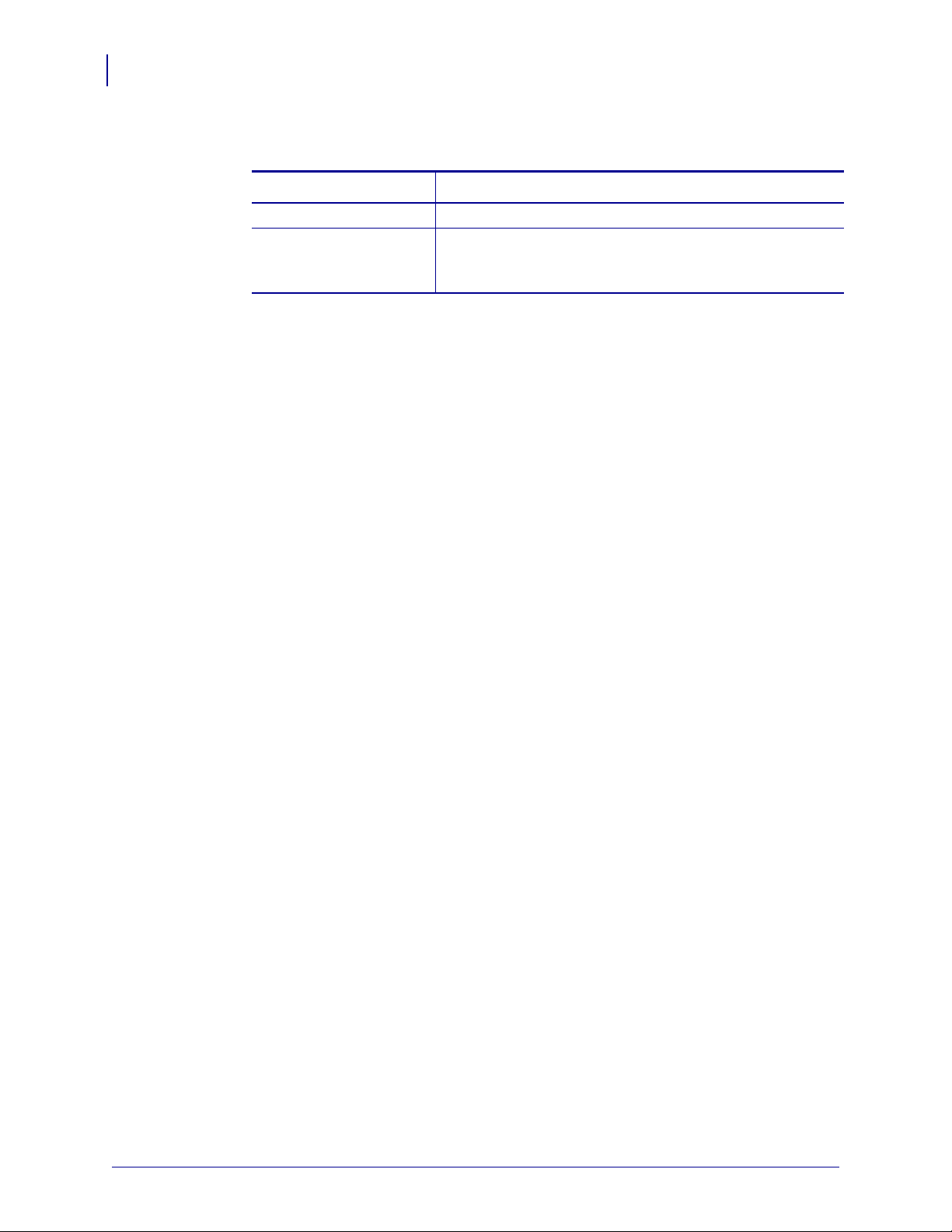
110PAX4/R110PAX4 Skrócony opis
8
Ta śma
4. Przyjrzeć się wynikom. Czy do naklejki przyklejone są płatki lub cząstki farby
pochodzące z taśmy?
Jeśli farba z taśmy... Wówczas...
Przykleiła się do naklejki Taśma jest powlekana na zewnętrznej powierzchni.
Nie przykleiła się do
taśmy
Taśma jest powlekana na wewnętrznej powierzchni. Aby
to potwierdzić, należy powtórzyć próbę na wewnętrznej
powierzchni taśmy.
57513L-142 Wer. A 110PAX4/R110PAX4 Skrócony opis 2007-08-08
Page 9
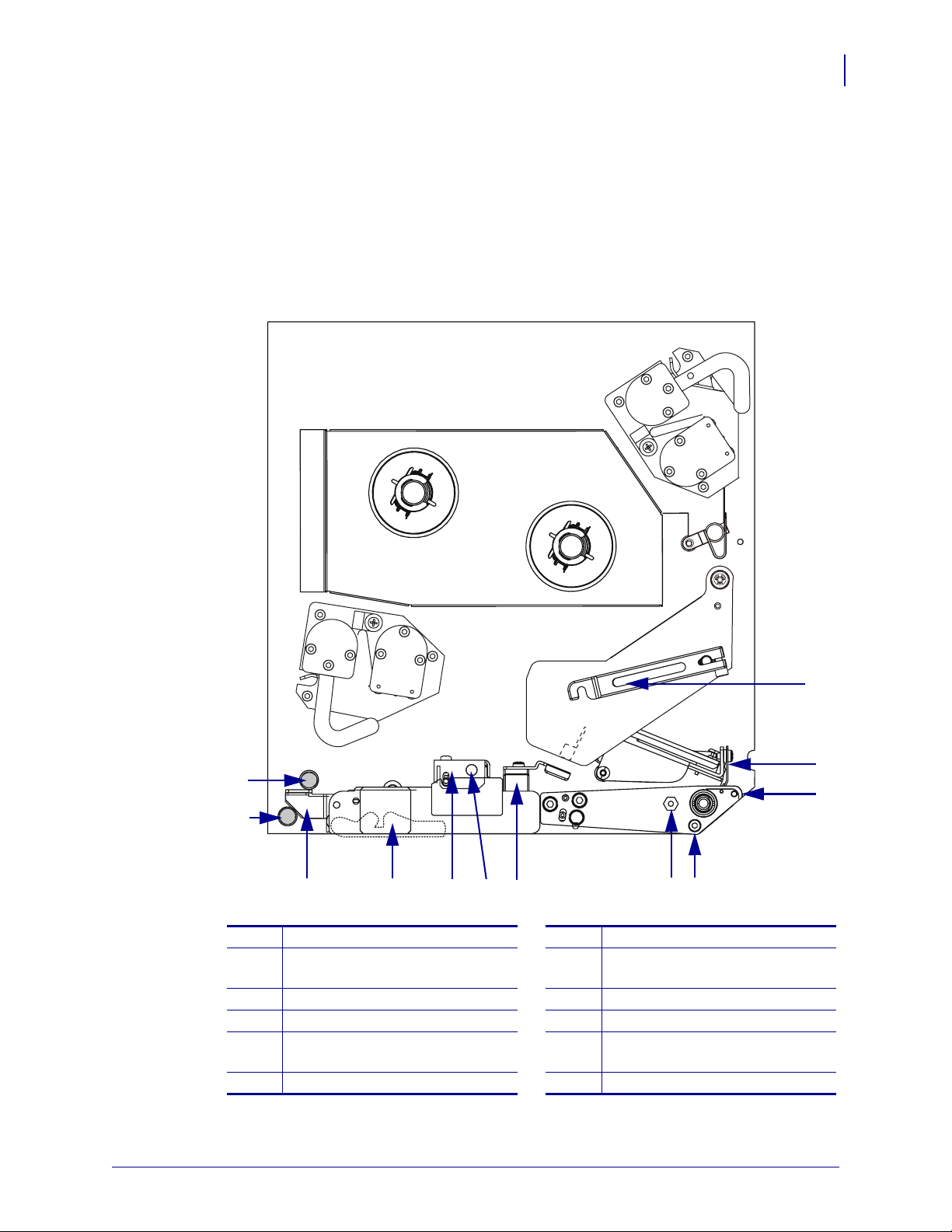
Ładowanie nośnika
Rysunek 5 przedstawia mechanizmy transportu taśmy w drukarce o konfiguracji
prawostronnej. Mechanizmy te w drukarce o układzie lewostronnym są zwierciadlanym
odbiciem układu prawostronnego. Rys. 6 na str. 10 przedstawia obydwie drukarki z
załadowanym nośnikiem.
Rysunek 5 • Elementy zespołu ładowania nośnika (Układ prawostronny)
110PAX4/R110PAX4 Skrócony opis
Ładowanie nośnika
9
12
11
10
Zatrzask głowicy drukującej
1
Zespół głowicy drukującej
2
Listwa odklejania
3
Wałek podłoża naklejek
4
Kołek ryglujący głowicy
5
drukującej
Prowadnica nośnika
6
897
1
2
3
5
6
Zespół rolki dociskowej
7
Przycisk zwalniania rolki
8
4
dociskowej
Zespół wałka odklejania
9
Zatrzask wałka odklejania
10
Dolny trzpień prowadzący
11
Górny trzpień prowadzący
12
2007-08-08 110PAX4/R110PAX4 Skrócony opis 57513L-142 Wer. A
Page 10
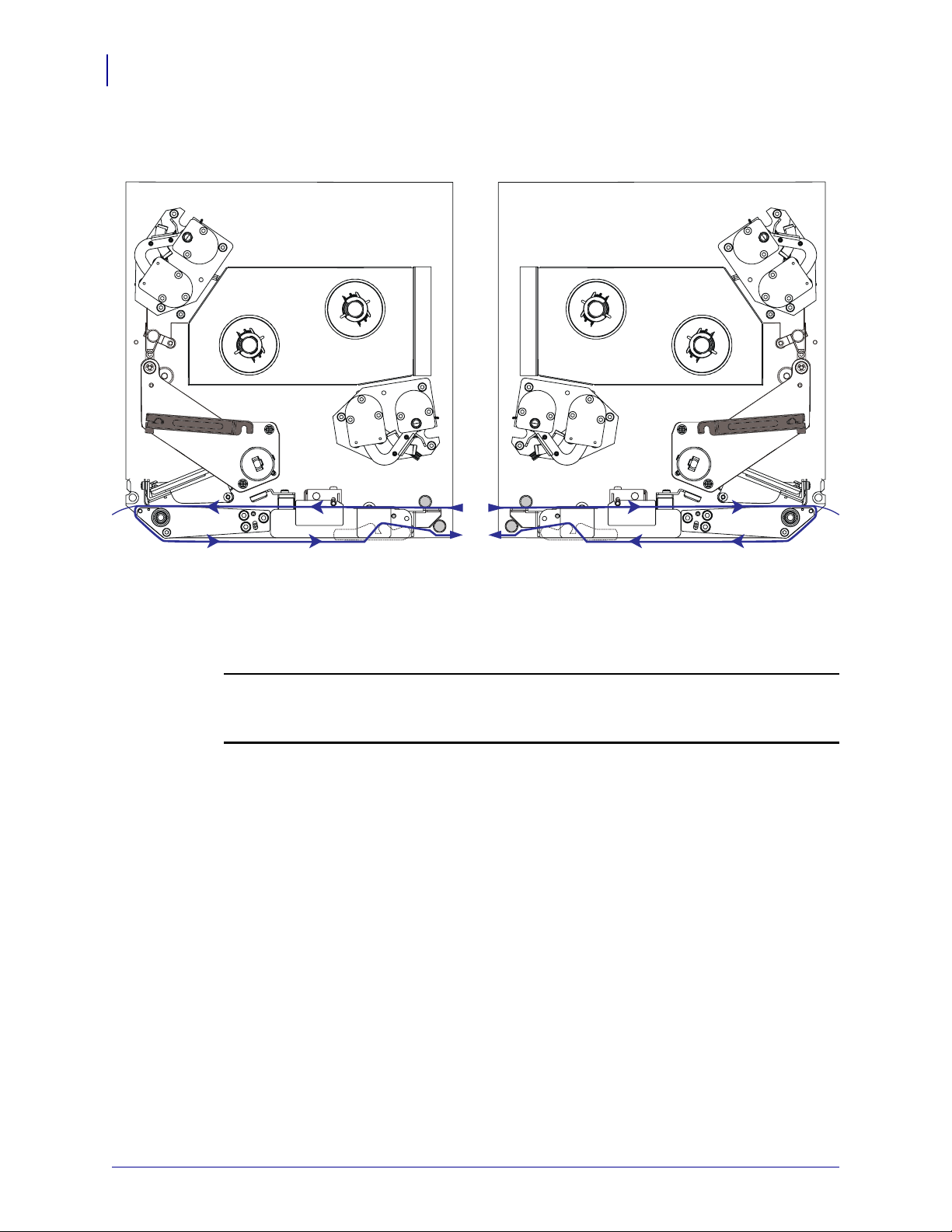
110PAX4/R110PAX4 Skrócony opis
10
Ładowanie nośnika
Układ lewostronny Układ prawostronny
Rysunek 6 • Załadowany nośnik
Ostrzeżenie •
wcześniejszym zdjęciu wszelkiej biżuterii, która może wejść w kontakt z głowicą drukującą
lub innymi częściami drukarki.
Ładowanie nośnika lub taśmy można rozpoczynać dopiero po
57513L-142 Wer. A 110PAX4/R110PAX4 Skrócony opis 2007-08-08
Page 11

110PAX4/R110PAX4 Skrócony opis
Ładowanie nośnika
Aby załadować nośnik, należy wykonać następujące czynności:
1. Założyć nośnik na szpulę podającą aplikatora (proszę się zapoznać z instrukcją
aplikatora).
2. Otworzyć drzwi dostępu do nośnika.
3. Patrz Rysunek 7. Nacisnąć przycisk zwalniający w zespole rolki dociskowej i umożliwić
swobodny obrót zespołu w górę.
Rysunek 7 • Odchylić rolkę dociskową
1
2
11
Zespół rolki dociskowej
1
Przycisk zwalniania rolki dociskowej
2
4. Patrz Rysunek 8. Wysunąć całkowicie zewnętrzną prowadnicę nośnika.
Rysunek 8 • Wysuwanie zewnętrznej prowadnicy nośnika
1
Zewnętrzna prowadnica nośnika
1
2007-08-08 110PAX4/R110PAX4 Skrócony opis 57513L-142 Wer. A
Page 12

110PAX4/R110PAX4 Skrócony opis
12
Ładowanie nośnika
5. Patrz Rysunek 9. Otworzyć zespół głowicy drukującej, zwalniając zatrzask głowicy z
kołka ryglującego.
Ostrzeżenie • Głowica może być gorąca i spowodować poważne oparzenia. Odczekać,
aż głowica ostygnie.
Rysunek 9 • Otwieranie zespołu głowicy drukującej
1
Zatrzask głowicy drukującej
1
Kołek ryglujący
2
2
57513L-142 Wer. A 110PAX4/R110PAX4 Skrócony opis 2007-08-08
Page 13

110PAX4/R110PAX4 Skrócony opis
Ładowanie nośnika
6. Patrz Rysunek 10. Przewlec nośnik pod górnym trzpieniem prowadzącym, pod zespołem
rolki dociskowej i pod głowicą drukującą.
7. Patrz Rysunek 10. Wysunąć ok. 30 cali (75 cm) nośnika poza listwę odklejania. Usunąć i
wyrzucić naklejki z wysuniętego odcinka nośnika.
Rysunek 10 • Przewlekanie nośnika
1 2
3
13
Górny trzpień prowadzący
1
Zespół rolki dociskowej
2
Zespół głowicy drukującej
3
Naklejka
4
Podłoże
5
4
5
2007-08-08 110PAX4/R110PAX4 Skrócony opis 57513L-142 Wer. A
Page 14

110PAX4/R110PAX4 Skrócony opis
14
Ładowanie nośnika
8. Patrz Rysunek 11. Ustawić nośnik w linii z wewnętrzną prowadnicą nośnika, tak by
ledwie jej dotykał.
9. Patrz Rysunek 11. Ustawić zewnętrzną prowadnicę nośnika, tak by ledwie dotykała
zewnętrznej krawędzi nośnika.
Rysunek 11 • Regulacja położenia zewnętrznej prowadnicy nośnika
1
2
3
Wewn ętrzna prowadnica nośnika
1
Zewnętrzna prowadnica nośnika
2
Nośnik
3
10. Patrz rys. 7 na str. 11. Naciskając w dół zespół rolki dociskowej, zamknąć go i
zaryglować.
11. Zob. rys. 9 na str. 12. Zamknąć zespół głowicy drukującej, obracając jej zatrzask aż
zaskoczy na kołek ryglujący.
12. Patrz Rysunek 12. Podnieść zatrzask wałka odklejania, aby zespół wałka odchylił się do
dołu.
Rysunek 12 • Zwalnianie zespołu wałka odklejania
1
2
Zatrzask wałka odklejania
1
Zespół wałka odklejania
2
57513L-142 Wer. A 110PAX4/R110PAX4 Skrócony opis 2007-08-08
Page 15

110PAX4/R110PAX4 Skrócony opis
Ładowanie nośnika
13. Patrz Rysunek 13. Przewlec podłoże nośnika wokół listwy odklejania, pod wałkiem
podłoża nośnika i poprzez zespół wałka odklejania.
Uwaga • Jeśli aplikator jest wyposażony w rurkę powietrzną, przesunąć podłoże nośnika
między rurką a listwą odklejania. Nie należy przewlekać podłoża nośnika ponad rurką
powietrzną.
Rysunek 13 • Przewlekanie podłoża nośnika
15
1 2
Listwa odklejania
1
Wałek podłoża naklejek
2
Zespół wałka odklejania
3
14. Patrz Rysunek 14. Obrócić zespół wałka odklejania aż do zaryglowania w zamkniętym
3
położeniu.
Rysunek 14 • Zespół wałka odklejania w położeniu zamkniętym
15. Patrz Rysunek 13. Przewlec podłoże nośnika pod dolnym trzpieniem prowadzącym i
wokół wrzeciona odbierającego aplikatora (proszę się zapoznać z instrukcją aplikatora).
16. Zamknąć drzwi dostępu do nośnika.
2007-08-08 110PAX4/R110PAX4 Skrócony opis 57513L-142 Wer. A
Page 16
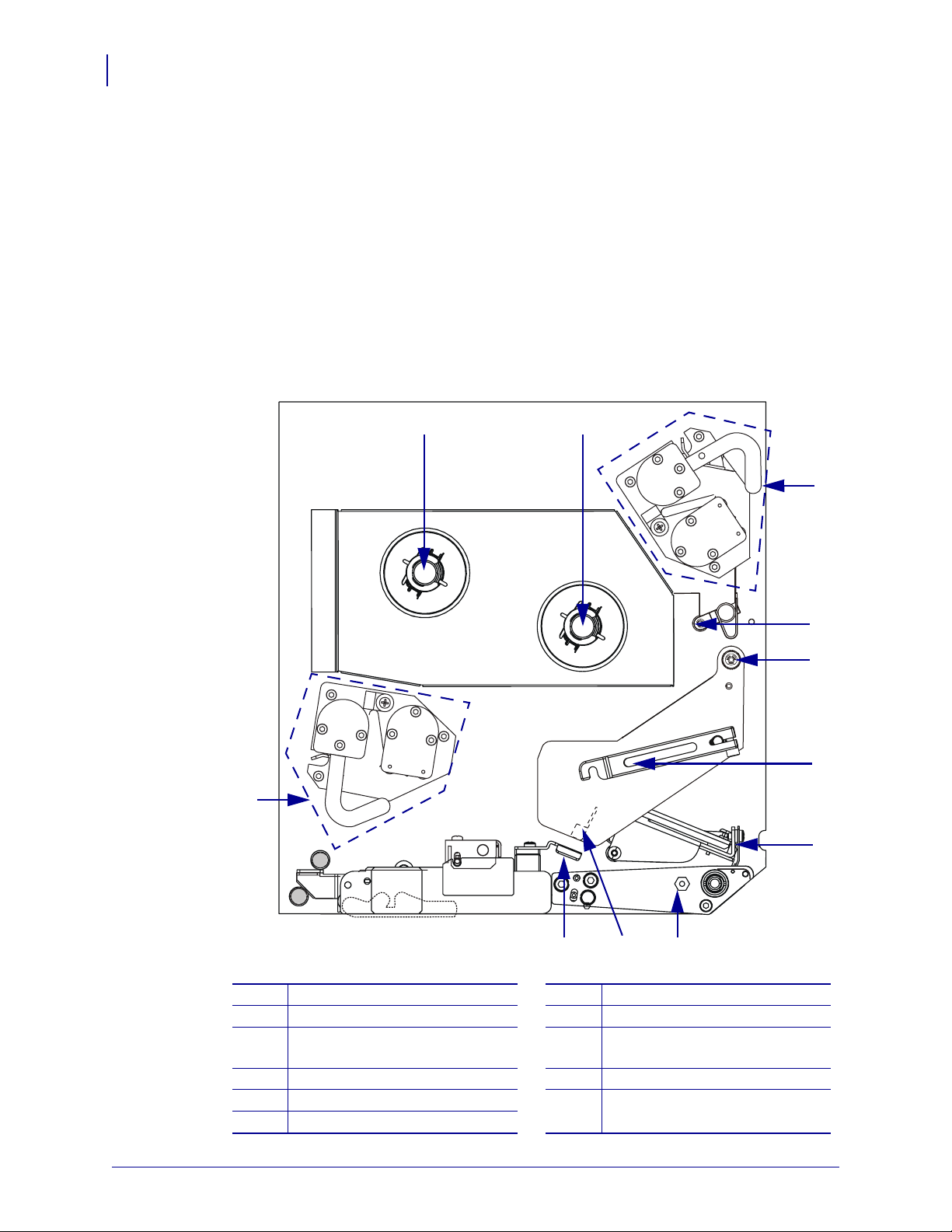
110PAX4/R110PAX4 Skrócony opis
16
Ładowanie taśmy
Ładowanie taśmy
Należy stosować taśmę z nośnikiem termotransferowym (patrz Ta śma na str. 7). Taśma musi
być powlekana na zewnętrznej powierzchni i musi mieć szerokość większą niż nośnik. Jeśli
taśma jest węższa niż nośnik, powierzchnie głowicy nie są chronione i będą narażone na
przedwczesne zużycie.
Rysunek 15 przedstawia elementy mechanizmu transportu taśmy wewnątrz przedziału nośnika
drukarki w układzie prawostronnym. Mechanizmy te w drukarce o układzie lewostronnym są
zwierciadlanym odbiciem układu prawostronnego. Rys. 16 na str. 17 przedstawia drukarkę z
załadowaną taśmą.
Rysunek 15 • Elementy mechanizmu ładowania taśmy
1 2
3
11
Wrzeciono podające taśmy
1
Wrzeciono odbierające taśmy
2
Zespół górnego wałka
3
prowadzącego
Rolka pośrednicząca
4
Wałek pomocniczy
5
Zatrzask głowicy drukującej
6
10 8
7
8
9
10
11
9
Zespół głowicy drukującej
Kołek ryglujący
Czujnik taśmy
Reflektor czujnika taśmy
Zespół dolnego luźnego wałka
prowadzącego
4
5
6
7
57513L-142 Wer. A 110PAX4/R110PAX4 Skrócony opis 2007-08-08
Page 17
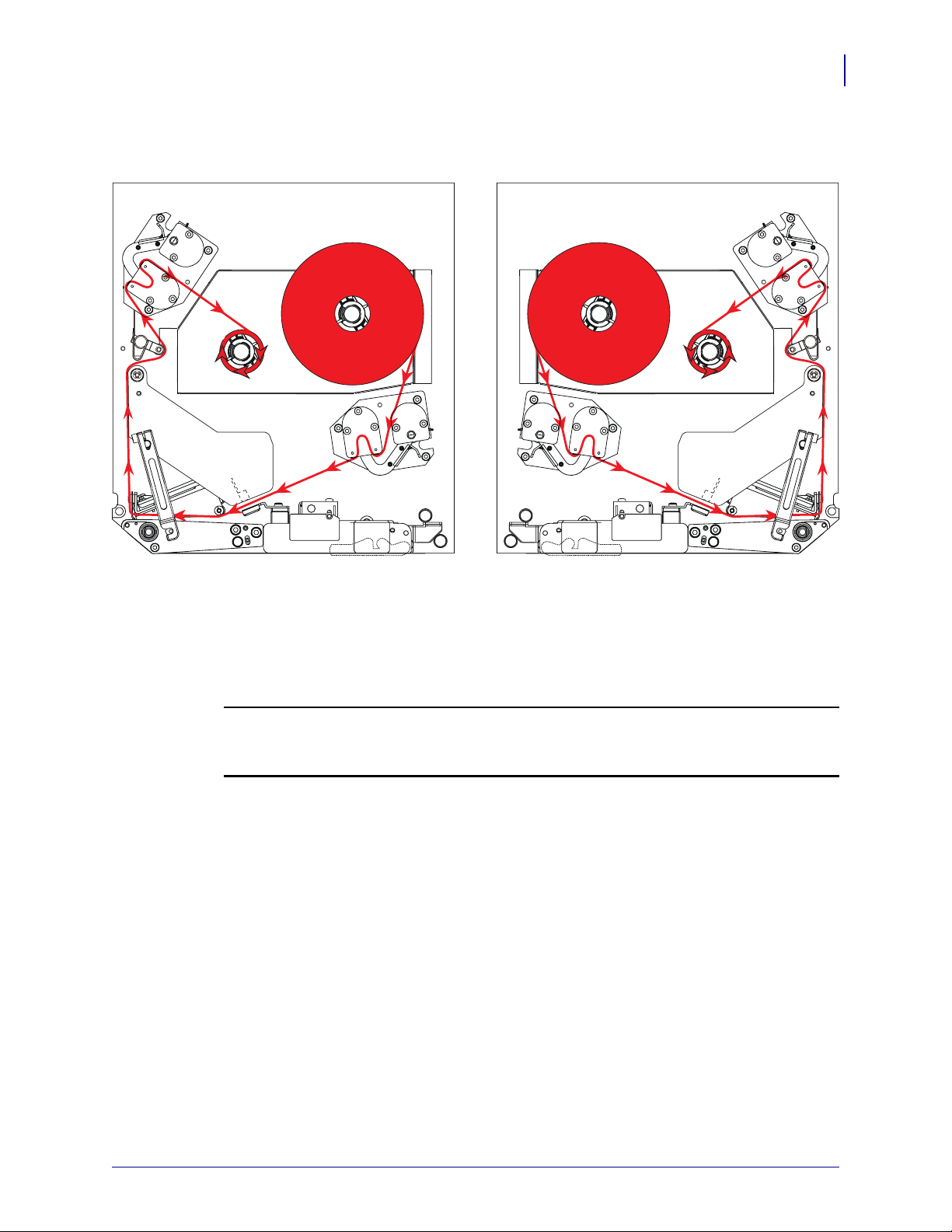
110PAX4/R110PAX4 Skrócony opis
Ładowanie taśmy
Rysunek 16 • Załadowana taśma
Układ lewostronny Układ prawostronny
17
Ostrzeżenie •
wcześniejszym zdjęciu wszelkiej biżuterii, która może wejść w kontakt z głowicą drukującą
lub innymi częściami drukarki.
Ładowanie nośnika lub taśmy można rozpoczynać dopiero po
2007-08-08 110PAX4/R110PAX4 Skrócony opis 57513L-142 Wer. A
Page 18
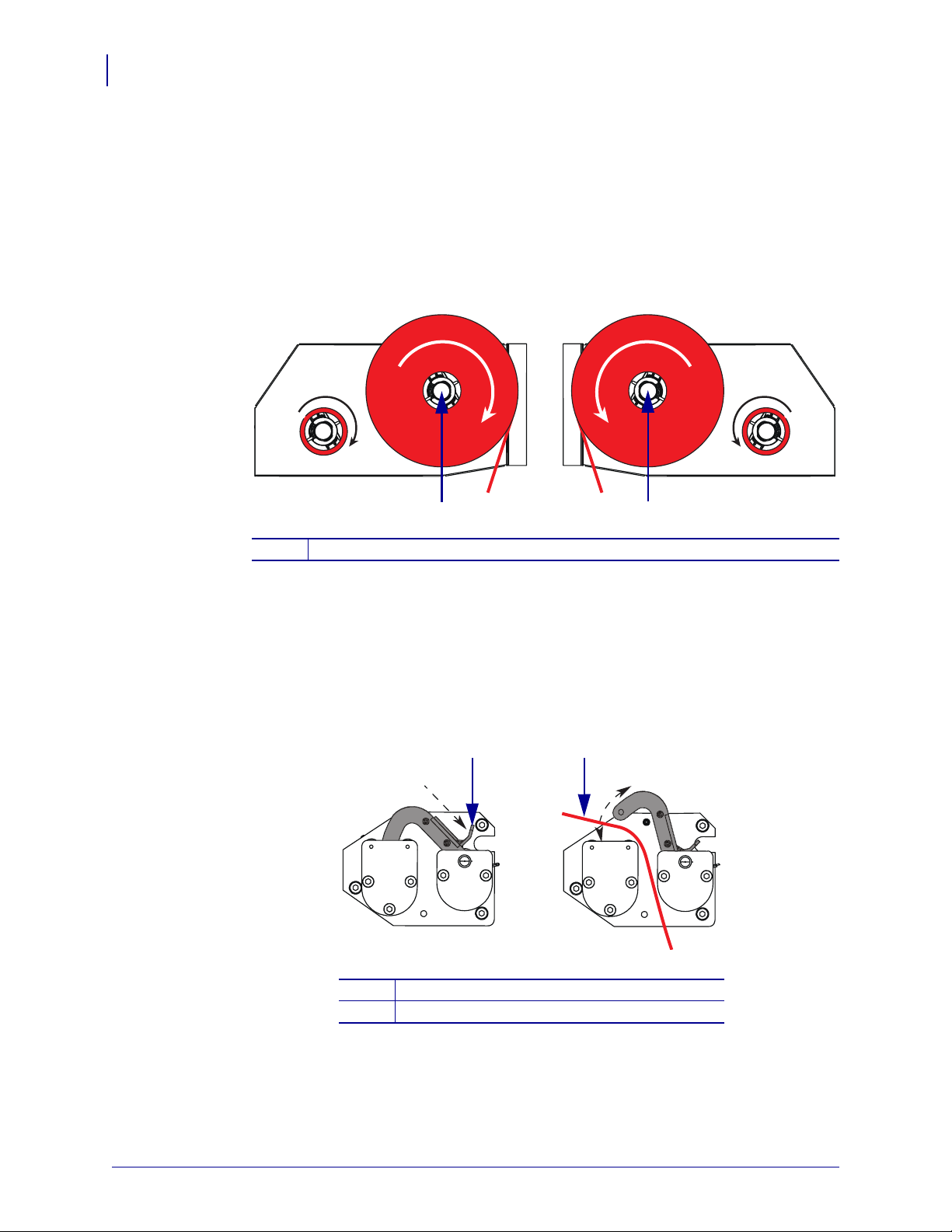
110PAX4/R110PAX4 Skrócony opis
18
Ładowanie taśmy
Aby załadować taśmę, należy wykonać następujące czynności:
1. Patrz Rysunek 17. Założyć pełną rolkę taśmy na wrzeciono podające, tak by taśma
odwijała się jak pokazano na rysunku, a następnie dopchnąć rolkę do ramy drukarki aż do
oporu.
Rysunek 17 • Sposób zakładania taśmy na wrzeciono podające
Układ lewostronny Układ prawostronny
1
Wrzeciono podające taśmy z nośnikiem
1
2. Patrz Rysunek 18. Nacisnąć przyciski otwierające w zespole dolnego luźnego wałka
1
prowadzącego, by odchylić ramię zespołu.
3. Patrz Rysunek 18. Ostrożnie przewlec taśmę przez zespół dolnego luźnego wałka
prowadzącego, a następnie powoli zwolnić ramię zespołu wałka.
Rysunek 18 • Otwieranie zespołu luźnego wałka prowadzącego
1 2
Przyciski otwierające
1
Taśma
2
57513L-142 Wer. A 110PAX4/R110PAX4 Skrócony opis 2007-08-08
Page 19

110PAX4/R110PAX4 Skrócony opis
Ładowanie taśmy
4. Patrz Rysunek 19. Przewlec taśmę między czujnikiem taśmy a reflektorem czujnika
taśmy.
Rysunek 19 • Czujnik taśmy
19
1
Reflektor czujnika taśmy
1
Czujnik taśmy
2
5. Patrz Rysunek 20. Otworzyć zespół głowicy drukującej, zwalniając zatrzask głowicy z
2
kołka ryglującego.
Rysunek 20 • Otwieranie zespołu głowicy drukującej
1
2
Zatrzask głowicy drukującej
1
Kołek ryglujący
2
2007-08-08 110PAX4/R110PAX4 Skrócony opis 57513L-142 Wer. A
Page 20
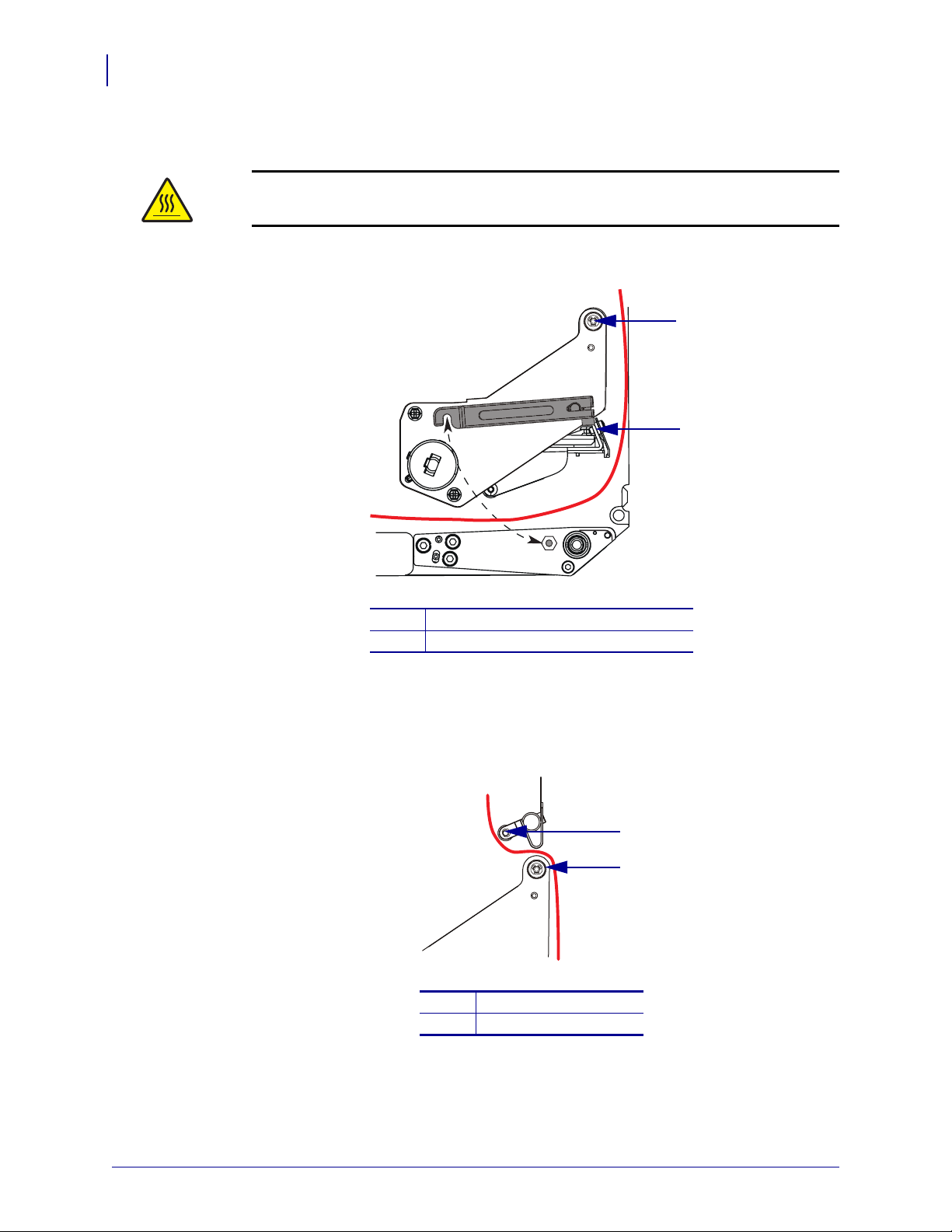
110PAX4/R110PAX4 Skrócony opis
20
Ładowanie taśmy
6. Patrz Rysunek 21. Przewlec taśmę pod zespołem głowicy drukującej, a następnie w górę
do wałka pomocniczego.
Ostrzeżenie • Głowica może być gorąca i spowodować poważne oparzenia. Odczekać,
aż głowica ostygnie.
Rysunek 21 • Przewlekanie taśmy pod głowicą drukującą
1
2
Wałek pomocniczy
1
Zespół głowicy drukującej
2
7. Patrz Rysunek 22. Przewlec taśmę ponad wałkiem pomocniczym, wokół rolki
pośredniczącej, a następnie w górę do zespołu górnego wałka prowadzącego.
Rysunek 22 • Przewlekanie taśmy wokół wałków
1
2
Rolka pośrednicząca
1
Wałek pomocniczy
2
57513L-142 Wer. A 110PAX4/R110PAX4 Skrócony opis 2007-08-08
Page 21
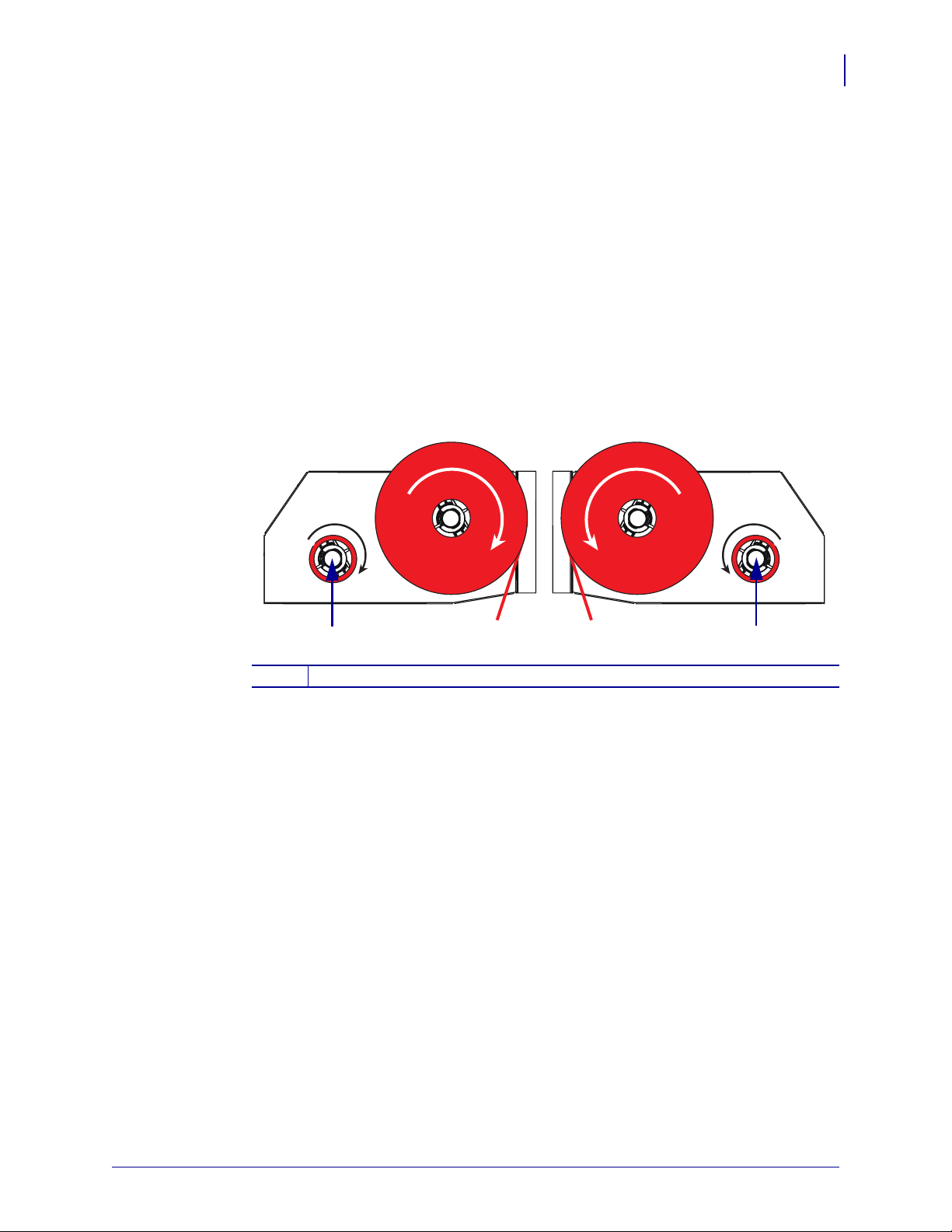
110PAX4/R110PAX4 Skrócony opis
Ładowanie taśmy
8. Patrz rys. 18 na str. 18. Nacisnąć przyciski otwierające w zespole górnego luźnego wałka
prowadzącego, by odchylić ramię zespołu.
9. Patrz rys. 18 na str. 18. Ostrożnie przewlec taśmę przez zespół górnego luźnego wałka
prowadzącego, a następnie powoli zwolnić ramię zespołu wałka.
10. Patrz Rysunek 23. Założyć pustą gilzę na wrzeciono odbierające taśmy i wcisnąć ją do
oporu w kierunku ramy drukarki.
11. Patrz Rysunek 23. Taśmą klejącą albo naklejką przymocować koniec taśmy do pustej
gilzy taśmy i nawinąć kilka zwojów we wskazanym kierunku. Dopilnować, by taśma
nawijała się równo na wrzeciono.
Rysunek 23 • Zakładanie taśmy na wrzeciono odbierające
Układ lewostronny Układ prawostronny
21
1
Wrzeciono odbierające taśmy z pustą gilzą
1
12. Zob. rys. 20 na str. 19. Zamknąć zespół głowicy drukującej, obracając jej zatrzask aż
1
zaskoczy na kołek ryglujący.
13. Zamknąć drzwi dostępu do nośnika.
2007-08-08 110PAX4/R110PAX4 Skrócony opis 57513L-142 Wer. A
Page 22

110PAX4/R110PAX4 Skrócony opis
22
Usuwanie zużytej taśmy
Usuwanie zużytej taśmy
Aby usunąć zużytą taśmę, należy wykonać następujące czynności:
1. Otworzyć drzwi dostępu do nośnika.
2. Czy taśma się skończyła?
Jeśli... Wówczas...
Ta k a. Zdjąć pustą gilzę z wrzeciona podającego taśmy. Zachować gilzę do
Nie
wykorzystania na wrzecionie odbierającym przy ładowaniu taśmy.
b. Usunąć zużytą taśmę i gilzę z wrzeciona odbierającego.
c. Założyć nową taśmę zgodnie z instrukcją podaną w Ładowanie
taśmy na str. 16.
a. Obciąć taśmę w pobliżu wrzeciona odbierającego.
b. Usunąć zużytą taśmę i gilzę z wrzeciona odbierającego.
c. Odszukać pustą gilzę taśmy. W razie potrzeby, usunąć i wyrzucić
zużytą taśmę z gilzy wyjętej w poprzednim kroku.
d. Zob. rys. 23 na str. 21. Założyć pustą gilzę taśmy na wrzeciono
odbierające i wcisnąć ją do oporu w kierunku ramy drukarki.
e. Przewlec pozostałą taśmę na wrzeciono podające zgodnie z
instrukcją zamieszczoną w Ładowanie taśmy na str. 16.
f. Zob. rys. 23 na str. 21. Taśmą klejącą albo naklejką przymocować
koniec taśmy do pustej gilzy taśmy i nawinąć kilka zwojów we
wskazanym kierunku. Dopilnować, by taśma nawijała się równo na
wrzeciono.
57513L-142 Wer. A 110PAX4/R110PAX4 Skrócony opis 2007-08-08
Page 23

Drukuj naklejkę konfiguracji
Po załadowaniu i nośnika i taśmy (jeśli konieczna), należy wydrukować naklejkę konfiguracji,
która jest raportem aktualnych ustawień drukarki. Naklejkę zachować jako pomoc przy
usuwaniu niesprawności.
Aby wydrukować naklejkę konfiguracji należy wykonać następujące czynności:
1. Nacisnąć na panelu sterowania SETUP/EXIT.
2. Nacisnąć przycisk NEXT lub PREVIOUS, aby przewinąć listę parametrów do pozycji
LIST SETUP.
3. Nacisnąć prawy owalny przycisk, aby potwierdzić drukowanie.
Drukuje się naklejka konfiguracji sieci (Rysunek 24).
Rysunek 24 • Naklejka konfiguracji
110PAX4/R110PAX4 Skrócony opis
Drukuj naklejkę konfiguracji
23
2007-08-08 110PAX4/R110PAX4 Skrócony opis 57513L-142 Wer. A
Page 24

110PAX4/R110PAX4 Skrócony opis
24
Drukuj naklejkę konfiguracji sieci
Drukuj naklejkę konfiguracji sieci
Jeśli korzystasz z serwera druku, po podłączeniu drukarki do sieci możesz wydrukować
naklejkę konfiguracji sieci.
Aby wydrukować naklejkę konfiguracji sieci, należy wykonać następujące
czynności:
1. Nacisnąć na panelu sterowania SETUP/EXIT.
2. Nacisnąć przycisk NEXT lub PREVIOUS, aby przewinąć listę parametrów do pozycji
LIST NETWORK.
3. Nacisnąć prawy owalny przycisk, aby potwierdzić drukowanie.
Drukuje się naklejka konfiguracji sieci (Rysunek 25). Jeśli nie zainstalowano żadnego
bezprzewodowego serwera druku, bezprzewodowa część naklejki nie będzie drukowana.
Rysunek 25 • Naklejka konfiguracji sieci
57513L-142 Wer. A 110PAX4/R110PAX4 Skrócony opis 2007-08-08
Page 25

Konfigurowanie drukarki
Po załadowaniu nośnika i taśmy, na panelu sterowania można ustawić parametry drukarki dla
danej aplikacji.
Ważne • Niektóre warunki wydruku wymagają korekty takich parametrów druku, jak
prędkość druku, stopień zaczernienia lub tryb druku. Warunki te obejmują (ale nie
ograniczają się do):
• drukowanie z dużymi prędkościami
• odklejanie nośnika
• stosowanie niezwykle cienkich, małych, syntetycznych lub powlekanych naklejek
Ponieważ na jakość wydruku mają wpływ te i inne parametry, należy przeprowadzić próby,
by ustalić najlepszą kombinację nastaw drukarki i nośnika dla waszej aplikacji. Niewłaściwy
dobór parametrów może pogorszyć jakość wydruku lub obniżyć wydajność drukowania, lub
też drukarka może pracować nieprawidłowo w żądanym trybie druku.
Aby wejść do trybu Setup (Ustawienia), należy wykonać następujące
czynności:
110PAX4/R110PAX4 Skrócony opis
Konfigurowanie drukarki
25
1. Nacisnąć na panelu sterowania SETUP/EXIT.
2. Naciskać przyciski NEXT albo PREVIOUS, aby przewijać listę parametrów.
Aby wyjść z trybu Setup (Ustawienia), należy wykonać następujące czynności:
1. Nacisnąć przycisk SETUP/EXIT.
Na wyświetlaczu pojawia się komunikat
2. Nacisnąć lewy lub prawy owalny przycisk, aby wyświetlić opcje zapisu zmian (Tab ela 4 ).
SAVE CHANGES (Zachować zmiany).
Tabela 4 • Opcje zapisu przy wyjściu z trybu Setup
Wyświetlacz
NA STAŁE
Opis
Zachowuje wartości w pamięci drukarki nawet po wyłączeniu
zasilania.
TYMCZASOWO
CANCEL
(Anuluj)
Zmiany zostaną zachowane do chwili wyłączenia zasilania.
Anuluje wszystkie zmiany wprowadzone od chwili naciśnięcia
SETUP/EXIT, z wyjątkiem nastaw dotyczących stopnia
zaczernienia i odrywania.
LOAD DEFAULTS
(Załaduj domyślne
ustawienia)
Przywraca wszystkie parametry, poza nastawami sieciowymi,
do domyślnych ustawień fabrycznych.
Uwaga • Załadowanie domyślnych ustawień fabrycznych
uruchamia autokalibrację drukarki.
2007-08-08 110PAX4/R110PAX4 Skrócony opis 57513L-142 Wer. A
Page 26

110PAX4/R110PAX4 Skrócony opis
26
Konfigurowanie drukarki
Tabela 4 • Opcje zapisu przy wyjściu z trybu Setup
Wyświetlacz
LOAD LAST SAVE
(Załaduj ostatnie,
zapisane na stałe)
DEFAULT NET
(Domyślne
ustawienia sieci)
3. Nacisnąć NEXT, aby wybrać wyświetlaną opcję.
Opis
Ładuje ostatnie, zapisane na stałe wartości.
Przywraca domyślne ustawienia fabryczne sieci dla połączeń
przewodowych i bezprzewodowych.
Po zakończeniu sekwencji konfigurowania i kalibracji wyświetla się komunikat
PRINTER READY (Drukarka gotowa).
57513L-142 Wer. A 110PAX4/R110PAX4 Skrócony opis 2007-08-08
Page 27
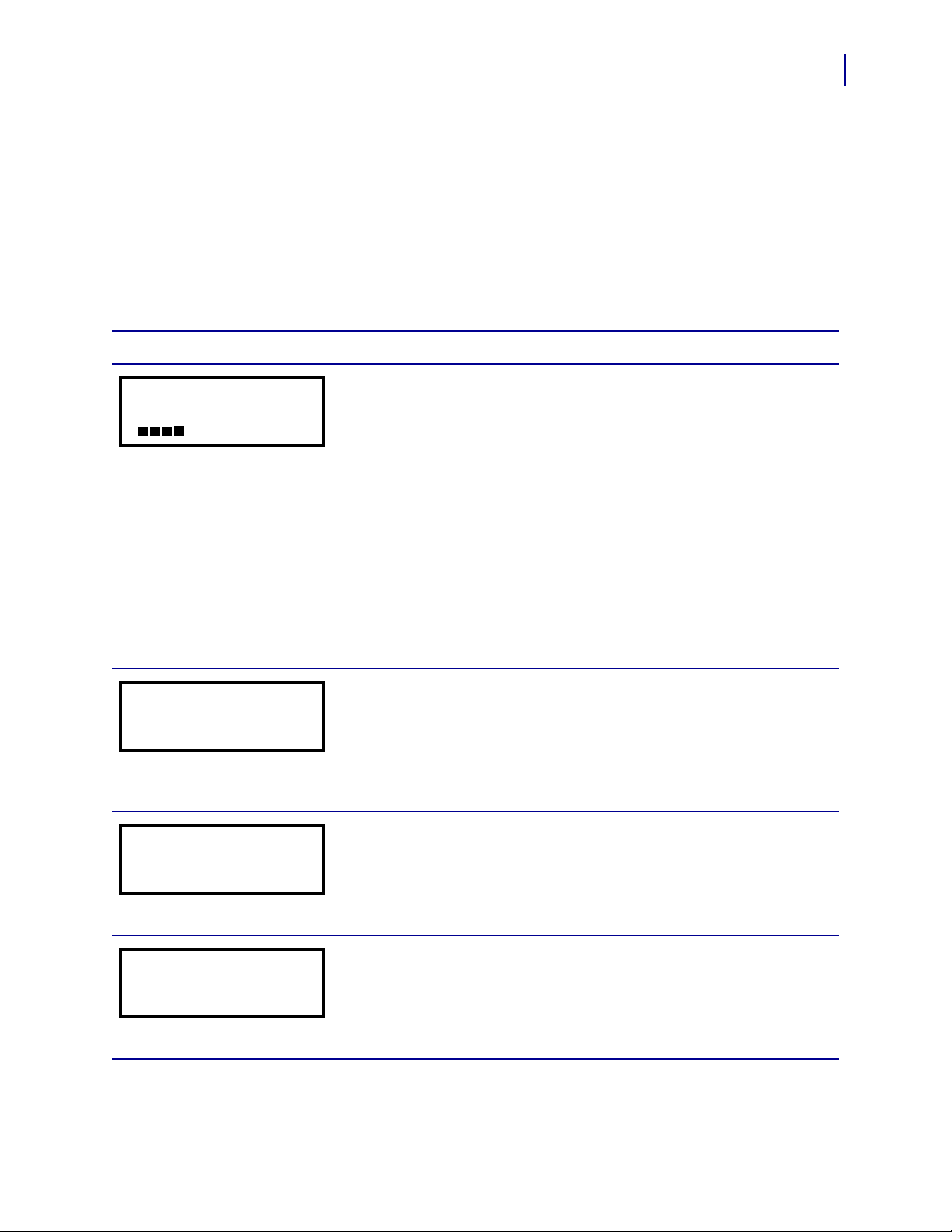
Przeglądanie lub zmiana parametrów
Tabela 5 zawiera podzbiór parametrów drukarki w kolejności, w jakiej są wyświetlane po
naciśnięciu przycisku
kolejnych parametrów listy, należy naciskać
by powrócić do poprzedniego parametru z listy. Jeśli parametr został zmieniony, w prawym
górnym rogu wyświetlacza pojawia się gwiazdka (*), wskazująca, że wartość różni się od
obecnie aktywnej w drukarce.
NEXT, po wejściu do trybu Setup (Ustawienia). Aby przejść do
Tabela 5 • Parametry drukarki
110PAX4/R110PAX4 Skrócony opis
Konfigurowanie drukarki
NEXT (Następny) lub PREVIOUS (Poprzedni),
27
Parametr
DARKNESS
(Stopień zaczernienia)
- 4.0 +
PRINT SPEED
(Szybkość druku)
2 IPS (2 cale/sek.)
Działanie/Objaśnienie
Regulacja stopnia zaczernienia
Jeśli wydruk jest zbyt jasny lub w obszarze zadrukowanym występują
puste miejsca, należy zwiększyć stopień zaczernienia. Jeśli wydruk jest
zbyt ciemny lub jeśli na obszarze zadrukowanym występują rozmazania
lub zacieki, należy zmniejszyć zaczernienie. Nastawę stopnia zaczernienia
można zmienić poprzez nastawy sterownika lub programowe.
Ważne • Ustawić nasycenie na najniższy poziom zapewniający dobrą
jakość druku. Jeśli stopień zaczernienia jest zbyt duży, farba drukarska
może się rozmazywać, taśma może ulec przepaleniu lub głowica drukarska
może ulec przedwczesnemu zużyciu.
•Nacisnąć prawy owalny przycisk, aby zwiększyć stopień zaczernienia.
•Nacisnąć lewy owalny przycisk, aby zmniejszyć stopień zaczernienia.
Ustawienie domyślne: +4.0
Zakres: 00,0 do +30,0
Regulacja prędkości druku
•Nacisnąć prawy owalny przycisk, aby zwiększyć wartość.
•Nacisnąć lewy owalny przycisk, aby zmniejszyć wartość.
Ustawienie domyślne: 2 IPS (2 cale/sek.)
Zakres: 2 do 12 IPS (cali/sek.) dla 203 dpi, 2 do 8 IPS (cali/sek.) dla
300 dpi
SLEW SPEED
(Prędkość przesuwu)
6 IPS (8 cali/sek.)
BACKFEED SPEED
(Prędkość cofania)
2 IPS (2 cale/s)
2007-08-08 110PAX4/R110PAX4 Skrócony opis 57513L-142 Wer. A
Regulacja prędkości przesuwu
•Nacisnąć prawy owalny przycisk, aby zwiększyć wartość.
•Nacisn
Ustawienie domyślne: 6 IPS (6 cali/sek.)
Zakres: 1do 12 IPS (cali/sek.)
Regulacja prędkości cofania
•Nacisnąć prawy owalny przycisk, aby zwiększyć wartość.
•Nacisnąć lewy owalny przycisk, aby zmniejszyć wartość.
Ustawienie domyślne: 2 IPS (2 cale/s)
Zakres: 1 do 12 IPS (cali/s)
ąć lewy owalny przycisk, aby zmniejszyć wartość.
Page 28

110PAX4/R110PAX4 Skrócony opis
28
Konfigurowanie drukarki
Tabela 5 • Parametry drukarki (ciąg dalszy)
Parametr
TEAR OFF +000
(Odrywanie)
- +
PRINT MODE
(Tryb drukowania)
TEAR-OFF
(Odrywanie)
MEDIA TYPE
(Typ nośnika)
NON-CONTINUOUS
(Nieciągły)
Działanie/Objaśnienie
Regulacja położenia odrywania
Ustawia położenie nośnika po wydruku nad listwą odrywania/odklejania.
Liczby dodatnie powodują wysunięcie nośnika, a ujemne - jego wsunięcie.
Każde naciśnięcie owalnego przycisku zmienia położenie odrywania o
cztery wiersze punktów.
•Nacisnąć prawy owalny przycisk, aby zwiększyć wartość.
•Nacisnąć lewy owalny przycisk, aby zmniejszyć wartość.
Ustawienie domyślne: +0
Zakres: –120 to +120
Wybór trybu drukowania
Nastawy trybu drukowania przekazują do drukarki metodę podawania
nośnika, którą chcemy zastosować.
•Nacisnąć którykolwiek owalny przycisk, by wyświetlić listę wyboru.
Ustawienie domyślne: TEAR-OFF (Odrywanie)
Możliwe opcje: TEAR-OFF, REWIND, APPLICATOR (Odrywanie,
przewijanie, aplikator)
Rodzaj nośnika
Przekazuje drukarce rodzaj używanego nośnika. Jeśli wybieramy nośnik
ągły, drukarka przemieszcza nośnik w celu obliczenia długości
nieci
naklejki (odległość między dwoma rozpoznanymi punktami rejestrów
odstępu między naklejkami lub nacięciami ustawczymi bądź otworem).
Jeśli jest wybierany ciągły nośnik, do formatu etykiety należy dołączyć
instrukcję długości etykiety (
^LLxxxx w przypadku używania ZPL lub
ZPL II).
•Nacisnąć którykolwiek owalny przycisk, by wyświetlić listę wyboru.
Ustawienie domyślne: NON-CONTINUOUS (Nieciągły)
Możliwe opcje: CONTINUOUS, NON-CONTINUOUS (Ciągły,
nieciągły)
SENSOR TYPE
(Typ czujnika)
WEB (Wstęga)
Przekazuje drukarce informację, że stosowany jest nośnik typu wstęga
(separacja naklejek odstępami, nacięciami lub otworami) lub nośnik z
czarnymi znakami registrów, drukowanymi na odwrocie.
•Nacisnąć którykolwiek owalny przycisk, by wyświetlić inne opcje
wyboru.
Ustawienie domyślne: WEB (Wstęga)
Możliwe opcje: WEB, MARK (Wstęga, znak)
57513L-142 Wer. A 110PAX4/R110PAX4 Skrócony opis 2007-08-08
Ustawianie typu czujnika
Page 29

110PAX4/R110PAX4 Skrócony opis
Tabela 5 • Parametry drukarki (ciąg dalszy)
Konfigurowanie drukarki
29
Parametr
PRINT METHOD
(Metoda druku)
THERMAL-TRANS
(Termotransfer)
PRINT WIDTH
(Szerokość druku)
104 0/8 MM +
Działanie/Objaśnienie
Wybór metody druku
Informuje drukarkę o wybranej metodzie druku: thermal transfer
(termotransferowy) (niezbędne użycie taśmy) lub direct thermal
(bezpośredni termiczny) (bez taśmy).
•Nacisnąć którykolwiek owalny przycisk, by wyświetlić listę wyboru.
Ustawienie domyślne: Termotransferowy
Możliwe opcje: Thermal transfer, direct thermal (termotransferowy,
bezpośredni termiczny)
Uwaga • Wybranie trybu bezpośredniego termicznego w przypadku użycia
taśmy wygeneruje błąd stanu drukarki, ale drukowanie będzie
kontynuowane.
Ustawienie szerokości druku
Określa obszar zadruku na szerokości naklejki dla danej rozdzielczości
drukarki.
Aby zmienić wyświetlaną wartość:
1. Naciskać lewy owalny przycisk, aby przesunąć kursor.
2. Nacisnąć prawy owalny przycisk, aby zwiększyć wartość cyfry.
Aby zmienić jednostkę miary:
1. Naciskać lewy owalny przycisk, aż uaktywniona zostanie jednostka
miary.
2. Naciskać prawy owalny przycisk, by przełączyć się do innej jednostki
miary (mm, cale lub punkty).
Ustawienie domyślne: 104 mm dla drukarek 203 dpi; 105 8/12 mm dla
drukarek 300 dpi
Uwaga: Ustawienie zbyt małej szerokości może spowodować
niedrukowanie części naklejki na nośniku. Ustawienie zbyt dużej
szerokości marnuje pamięć formatowania i może spowodować drukowanie
poza naklejką i na wałku dociskowym. Ustawienie to może mieć wpływ na
poziome położenie formatu naklejki, jeśli obraz został odwrócony
poleceniem ^POI ZPL II.
MAXIMUM LENGTH
(Długość maksymalna)
-39,0 IN
(cali)
988 MM
Maksymalna długość naklejki jest wykorzystywana w procesie kalibracji.
Odstęp miedzy naklejkami uważa się za część długości naklejki.
Zawsze należy ustawiać wartość co najmniej o 1 cal (25,4 mm) większą od
ugości stosowanej naklejki. Na przykład, jeśli długość naklejki, łącznie z
dł
odstępem miedzy naklejkami, wynosi 5 cali (126 mm), należy ustawić ten
parametr na 6,0 cali (152 mm). Jeśli nastawiona wartość jest mniejsza od
długości naklejki, drukarka uzna, że załadowano nośnik ciągły i nie będzie
mogła się skalibrować.
•Aby zwiększyć wartość, nacisnąć prawy owalny przycisk.
• Aby zmniejszyć wartość, nacisnąć lewy owalny przycisk.
Ustawienie domyślne: 39,0 cali (988 mm).
Zakres: War to ści są nastawialne w krokach co 1 cal (25,40 mm).
2007-08-08 110PAX4/R110PAX4 Skrócony opis 57513L-142 Wer. A
Ustawienie maksymalnej długości naklejki
Page 30

110PAX4/R110PAX4 Skrócony opis
30
Konfigurowanie drukarki
Tabela 5 • Parametry drukarki (ciąg dalszy)
Parametr
LIST FONTS
(Wylistuj czcionki)
PRINT (Drukuj)
LIST BAR CODES
(Listuj kody kreskowe)
PRINT (Drukuj)
LIST IMAGES
(Listuj obrazy)
PRINT (Drukuj)
LIST FORMATS
(Listuj formaty)
PRINT (Drukuj)
LIST SETUP
(Listuj ustawienia)
PRINT (Drukuj)
Działanie/Objaśnienie
LIST FONTS (Listuj czcionki)
•Nacisnąć prawy owalny przycisk, aby wydrukować naklejkę z listą
standardowych czcionek i wszelkich opcjonalnych czcionek zapisanych
w pamięci RAM drukarki, pamięci typu flash lub opcjonalnych kart
czcionek PCMCIA.
LIST BAR CODES (Listuj kody kreskowe)
•Nacisnąć prawy owalny przycisk, aby wydrukować naklejkę z listą
dostępnych kodów kreskowych. Kody kreskowe mogą być wpisane do
pamięci RAM, stałej (Flash) lub opcjonalnych kart PCMIA.
LIST IMAGES (Listuj obrazy)
•Nacisnąć prawy owalny przycisk, aby wydrukować naklejkę z listą
dostępnych obrazów zapisanych w pamięci RAM, stałej (Flash) lub
opcjonalnej karty pamięci.
List Formats (Listuj formaty)
•Nacisnąć prawy owalny przycisk, aby wydrukować naklejkę z listą
dostępnych formatów zapisanych w pamięci RAM, stałej (Flash) lub
opcjonalnej karty pamięci.
LIST SETUP (Listuj ustawienia)
•Nacisnąć prawy owalny przycisk, aby wydrukować naklejkę z listą
ustawień, zawierającą aktualne nastawy konfiguracyjne drukarki.
LIST NETWORK
(Listuj parametry sieci)
PRINT (Drukuj)
LIST ALL
(Listuj wszystkie opcje)
PRINT (Drukuj)
LANGUAGE (Język)
ENGLISH
(Angielski)
Listuj ustawienia sieci
•Nacisnąć prawy owalny przycisk, aby wydrukowa
parametrów konfiguracji sieci, zawierającą ustawienia dla
przewodowego serwera ZebraNet PrintServer II (PSII), ZebraNet 10/100
Print Server oraz bezprzewodowego serwera druku ZebraNet Wireless
Print Server (jeśli jest zainstalowany).
LIST ALL (Listuj wszystkie opcje)
• Aby wydrukować listę wszystkich czcionek, kodów kreskowych,
formatów, obrazów, bieżące konfiguracje drukarki oraz sieci, należy
nacisnąć prawy owalny przycisk.
Wybór języka komunikatów wyświetlacza
Parametr ten umożliwia zmianę języka komunikatów ekranowych
wyświetlacza LCD na panelu sterowania.
•Nacisnąć prawy owalny przycisk, aby wyświetlić inne opcje.
Ustawienie domyślne: ENGLISH (Angielski)
Możliwe opcje: ENGLISH (angielski), FRENCH (francuski), GERMAN
(niemiecki), ITALIAN (włoski), NORWEGIAN (norweski),
PORTUGUESE (portugalski), SWEDISH (szwedzki), DANISH (duński),
SPANISH 2 (hiszpański 2), DUTCH (holenderski), FINNISH (fiński),
CUSTOM (do wyboru)
ć naklejkę z listą
57513L-142 Wer. A 110PAX4/R110PAX4 Skrócony opis 2007-08-08
Page 31

110PAX4/R110PAX4 Skrócony opis
Harmonogram czyszczenia
Harmonogram czyszczenia
Zalecany harmonogram czyszczenia podano w Tabela 6. Na kolejnych stronach zamieszczono
opis poszczególnych procedur.
Ostrzeżenie • Należy używać wyłącznie wskazanych środków czyszczących. Zebra nie
będzie ponosić żadnej odpowiedzialności za uszkodzenia spowodowane przez wszelkie
inne płyny użyte do czyszczenia drukarki.
Tabela 6 • Zalecany harmonogram czyszczenia drukarki
Miejsce Metoda Przedział
Głowica drukująca Rozpuszczalnik* Wykonywać te procedury w następujących okresach
Wałek dociskowy Rozpuszczalnik*
Transmisyjny czujnik
Przedmuchanie
obecności nośnika
Refleksyjny czujnik obecności
Przedmuchanie
nośnika
Droga nośnika Rozpuszczalnik*
Czujnik taśmy Przedmuchanie
czasu:
•Gdy wyświetli się komunikat
NOW
(Wyczyść teraz głowicę).
CLEAN HEAD
• Tryb bezpośredniego drukowania termicznego:
Po każdej rolce naklejek lub 500 ft (150 m)
naklejek na nośniku "harmonijkowym".
• Tryb drukowania termotransferowego: Po
każdej rolce (1500 ft czyli 450 m) taśmy.
31
Czujniki otwarcia drzwi Przedmuchanie Co miesiąc
Listwa oddzierania/odklejania Rozpuszczalnik*
* Należy używać Zestawu do Konserwacji Profilaktycznej Zebra (numer części 47362) albo roztworu 90%
alkoholu izopropylowego i 10% dejonizowanej wody.
2007-08-08 110PAX4/R110PAX4 Skrócony opis 57513L-142 Wer. A
Page 32
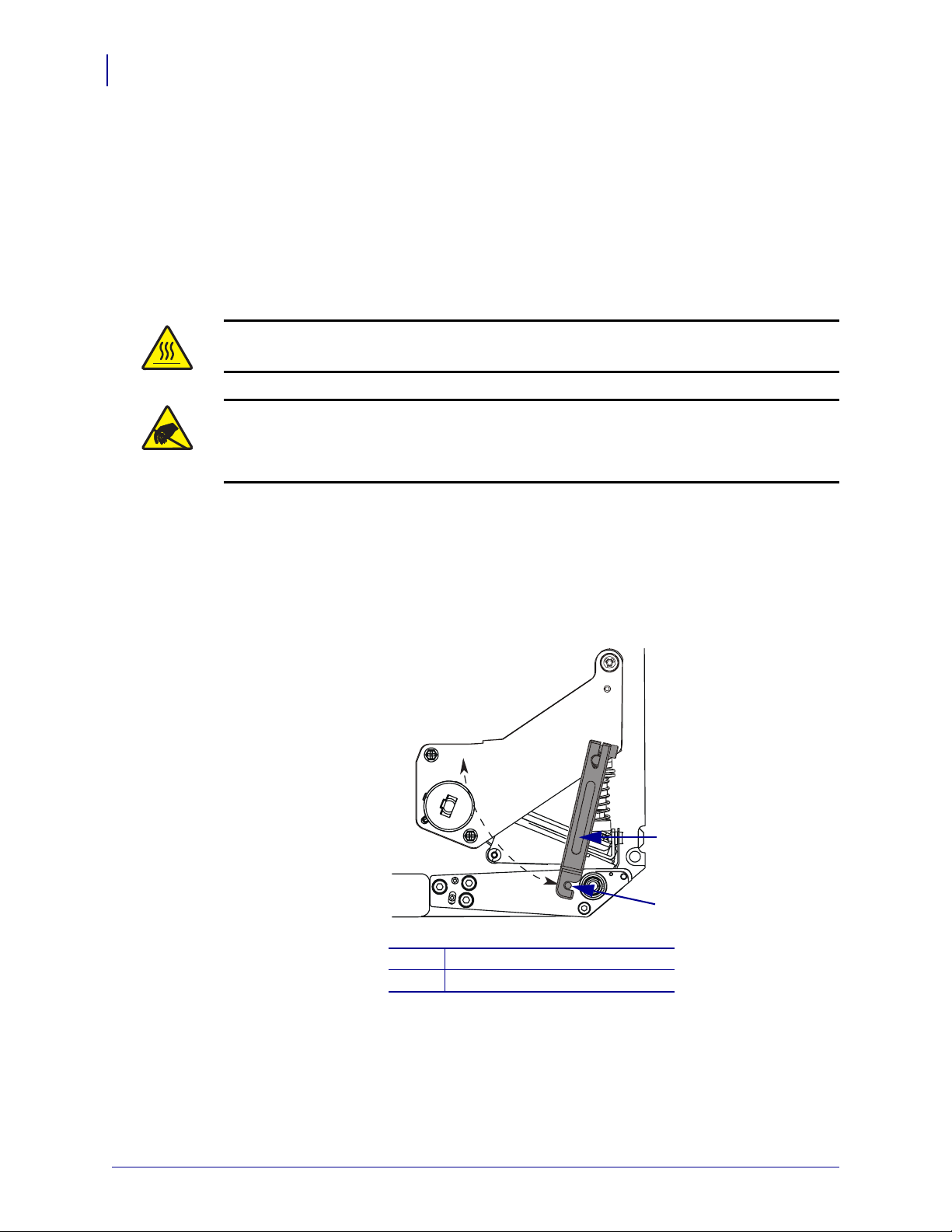
110PAX4/R110PAX4 Skrócony opis
32
Harmonogram czyszczenia
Oczyścić głowicę drukującą i wałek dociskowy
Czyścić głowicę drukującą i wałek dociskowy zgodnie z harmonogramem podanym w
tabela 6 na str. 31. Jeśli zauważa się niewłaściwą jakość druku w postaci, np. pustych
obszarów lub zbyt jasnego druku, głowicę należy czyścić częściej. Oczyścić wałek dociskowy,
jeżeli stwierdza się problemy z transportem nośnika.
Aby oczyścić głowicę drukującą i wałek dociskowy, należy wykonać
następujące czynności:
Ostrzeżenie • Głowica może być gorąca i spowodować poważne oparzenia. Odczekać aż
głowica ostygnie.
Niebezpieczeństwo wyładowania elektrostatycznego • Należy zachować
odpowiednie środki bezpieczeństwa elektrostatycznego podczas manipulowania przy
częściach wrażliwych na napięcia elektrostatyczne, jak płytki układów i głowice
drukujące.
1. Wyłączyć (O) drukarkę.
2. Patrz Rysunek 26. Otworzyć zespół głowicy drukującej, zwalniając zatrzask głowicy z
kołka ryglującego.
Rysunek 26 • Otwieranie zespołu głowicy drukującej
1
2
Zatrzask głowicy drukującej
1
Kołek ryglujący
2
3. Wyj ąć nośnik i taśmę z drukarki.
57513L-142 Wer. A 110PAX4/R110PAX4 Skrócony opis 2007-08-08
Page 33

110PAX4/R110PAX4 Skrócony opis
Harmonogram czyszczenia
4. Patrz Rysunek 27. Oczyścić elementy drukujące od początku do końca przy użyciu
Zestawu do Konserwacji Profilaktycznej Zebra (numer części 47362) albo wacika
nasączonego roztworem 90% alkoholu izopropylowego i 10% dejonizowanej wody.
Odczekać, aż rozpuszczalnik odparuje.
Rysunek 27 • Czyszczenie głowicy drukującej i wałka dociskowego (układ
prawostronny)
1 2
33
3
Elementy głowicy drukującej (szary pasek)
1
Bawełniany wacik
2
Wałek dociskowy
3
5. Do czyszczenia wałka dociskowego raz innych wałków i rolek używać nie strzępiącej się
tkaniny zwilżonej alkoholem. Obracać wałki w czasie czyszczenia.
6. Ponownie załadować taśmę i nośnik (jeśli używana).
7. Włączyć (I) drukarkę.
Uwaga • Jeśli po wykonaniu tej procedury jakość druku nie uległa poprawie, należy
oczyścić głowicę drukującą taśmą czyszczącą Save-a-Printhead. Dla uzyskania dalszych
informacji należy skontaktować się z autoryzowanym dystrybutorem Zebra.
2007-08-08 110PAX4/R110PAX4 Skrócony opis 57513L-142 Wer. A
Page 34
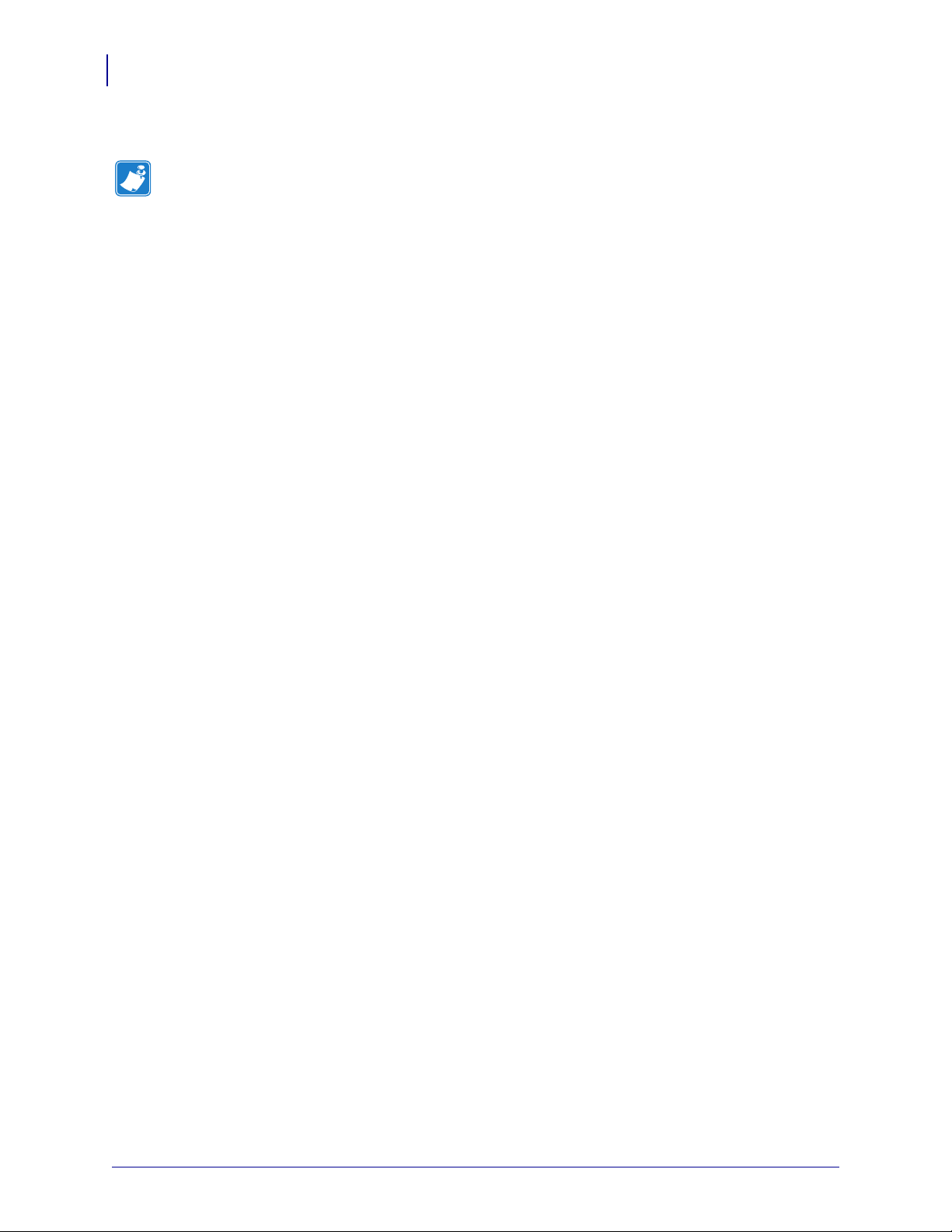
110PAX4/R110PAX4 Skrócony opis
34
Harmonogram czyszczenia
Notatki • __________________________________________________________________
__________________________________________________________________________
__________________________________________________________________________
__________________________________________________________________________
__________________________________________________________________________
__________________________________________________________________________
__________________________________________________________________________
__________________________________________________________________________
__________________________________________________________________________
__________________________________________________________________________
57513L-142 Wer. A 110PAX4/R110PAX4 Skrócony opis 2007-08-08
